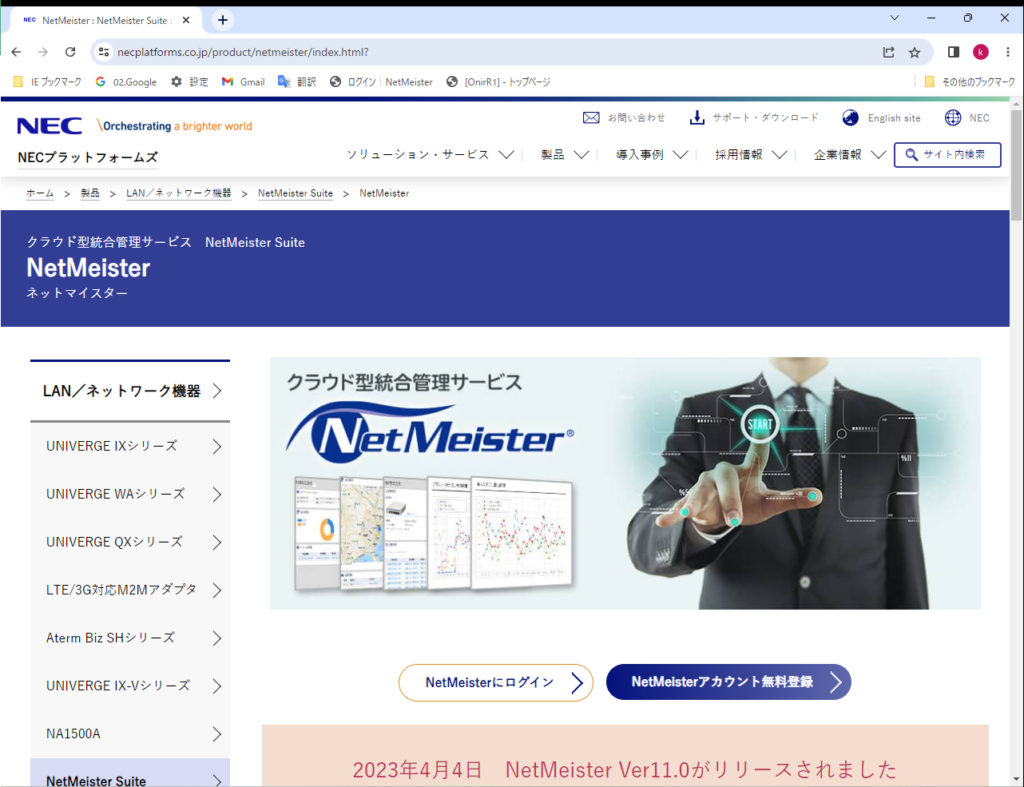
NECプラットフォームズ様 NetMeister Site
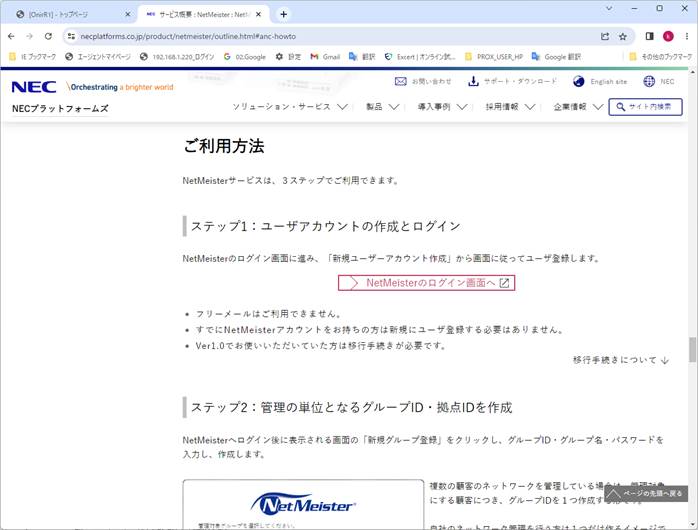
NECプラットフォームズ様のクラウド型統合管理サービス NetMeister(ネットマイスター)サービス概要サイト。
URL:https://www.necplatforms.co.jp/product/netmeister/outline.html#anc-howto
『NetMeisterのログイン画面へ』をクリック。
■ステップ1:ユーザアカウントの作成とログイン
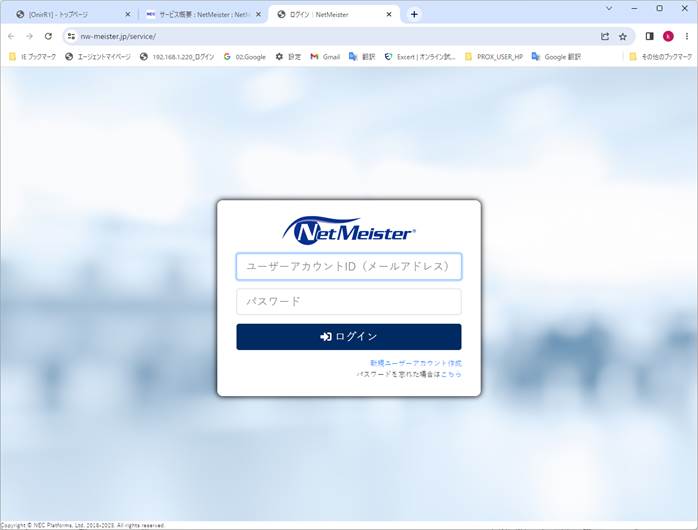
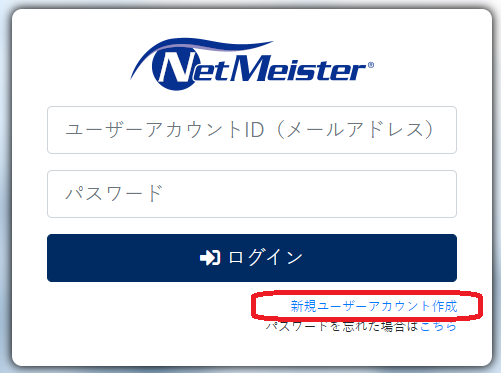
ログイン右下の『新規ユーザーアカウント作成』をクリック
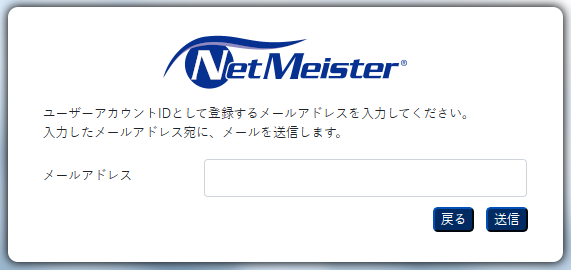
メールアドレスを入力して[送信]をクリック。
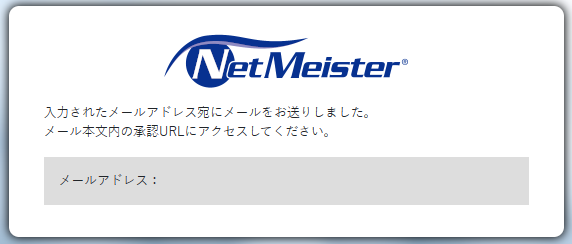
先程入力したメールアドレス宛にメールを送信した旨の表示。
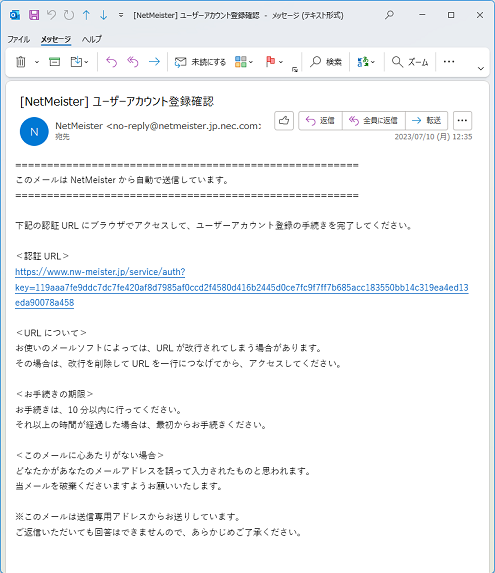
メーラーを起動して送受信。
受信したメールの本文中の《認証URL》をクリック。
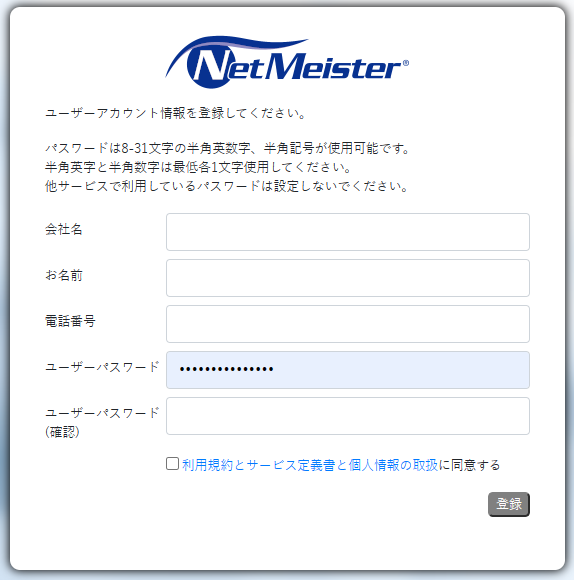
必要事項を入力し、「利用規約とサービス定義書と個人情報の取り扱いに同意する」をチェックして[登録]をクリック。

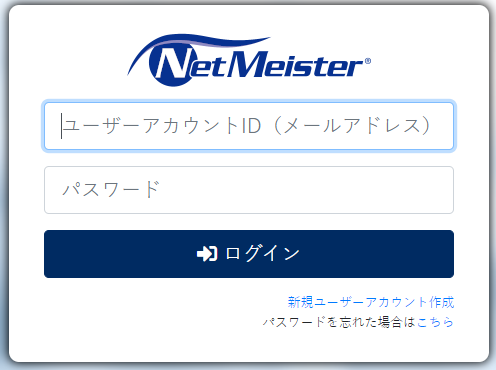
先ほど登録したユーザーアカウントとパスワードを入力して[ログイン]をクリック。
■ステップ2:管理の単位となるグループID・拠点IDを作成
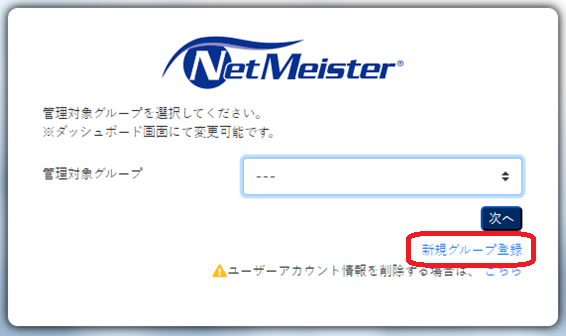
[新規グループ登録]をクリック。
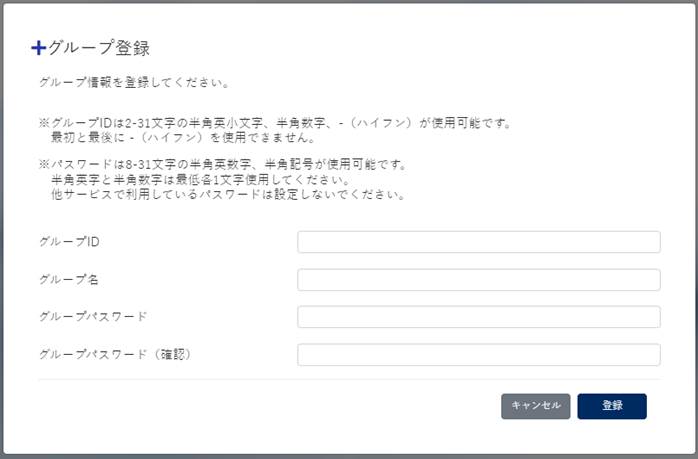
必要事項を入力して[登録]をクリック。
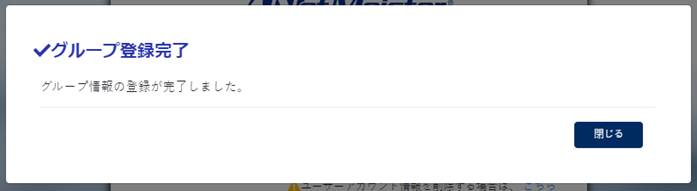
[閉じる]をクリック。
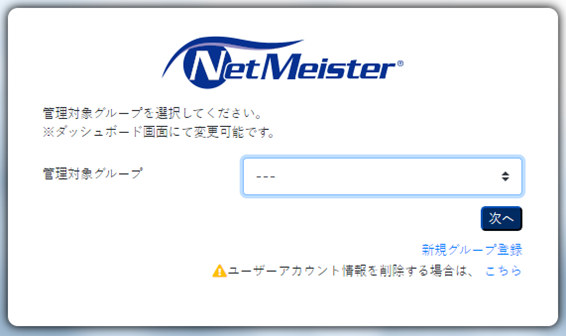
管理対象グループに先程登録したグループを選択して[次へ]をクリック。
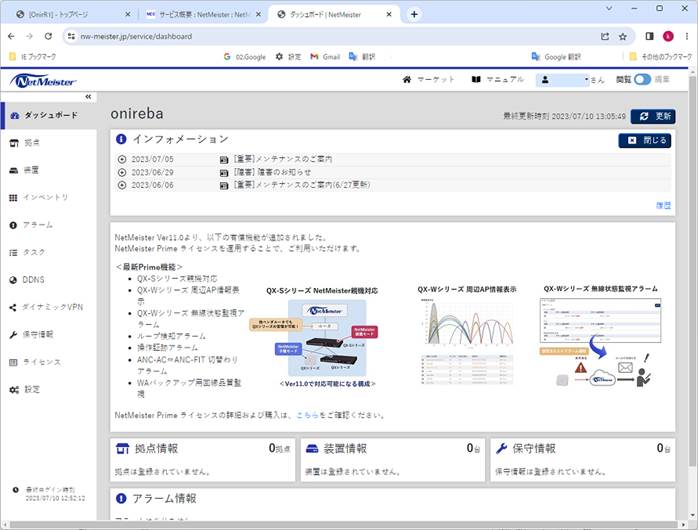
ログインしダッシュボードが開く。
ひとまずこのサイトはそのままにして、別に装置(IXルーター)にWebでログインする。
■ステップ3:装置への設定
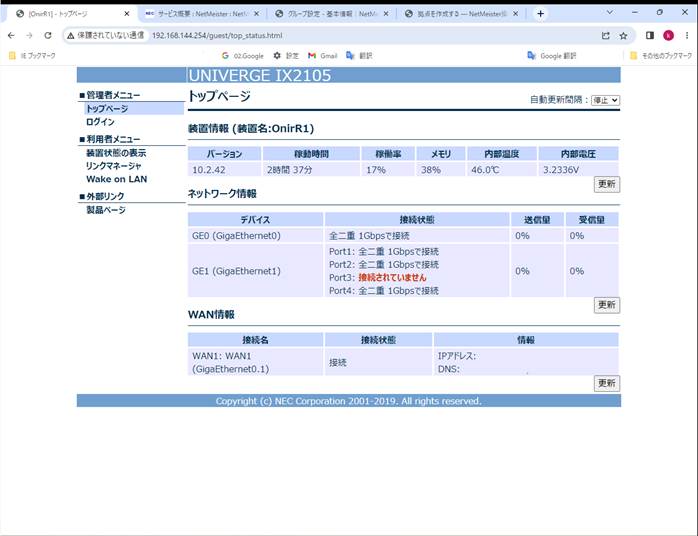
[管理者メニュー][ログイン]をクリック。
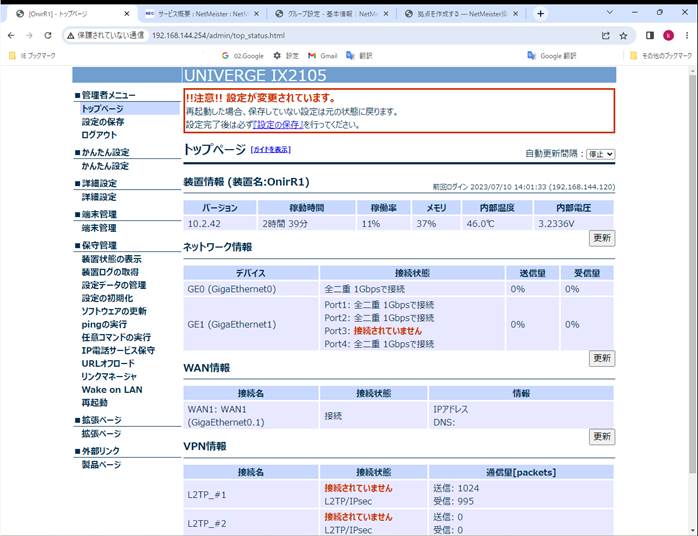
[詳細設定][基本設定][ NetMeisterの設定]をクリック。
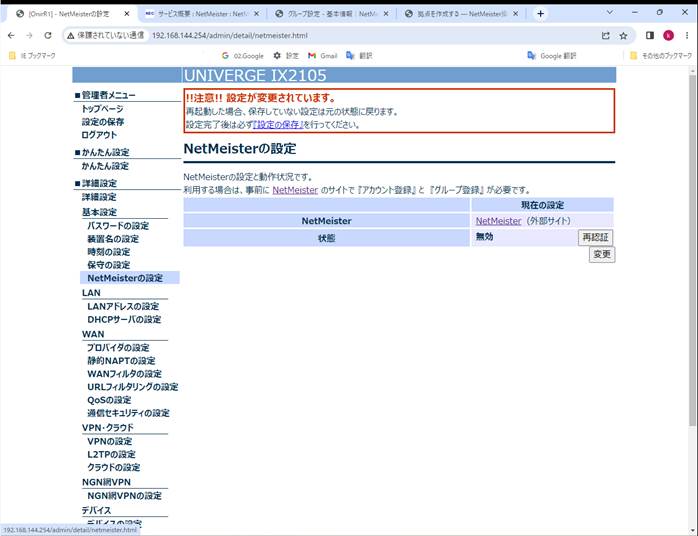
[変更]をクリック。
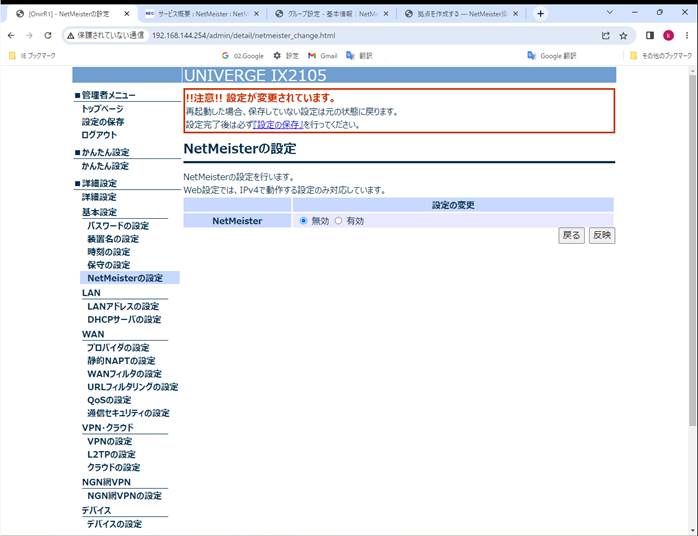
[有効]を選択。
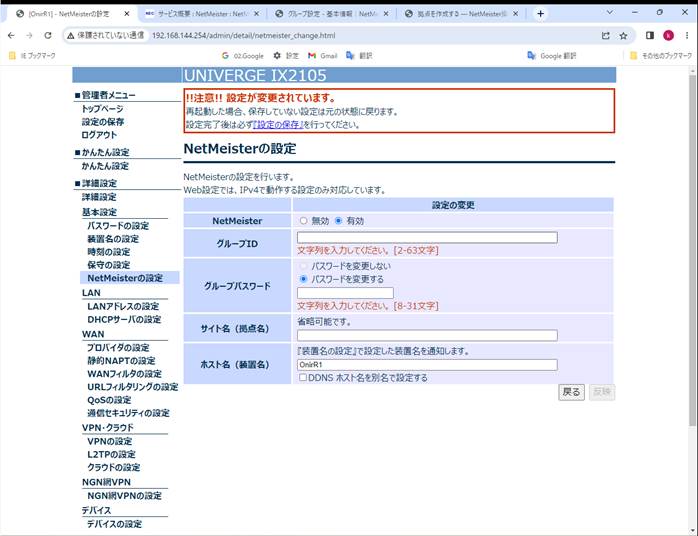
先程登録した必要事項を入力して[反映]をクリック。
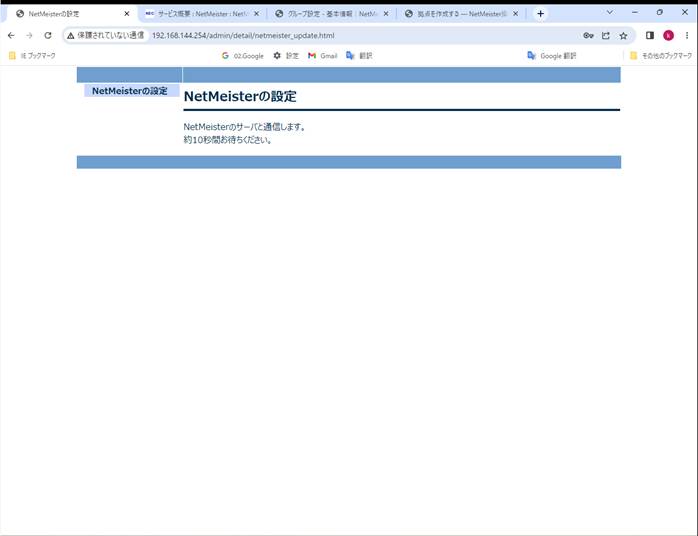
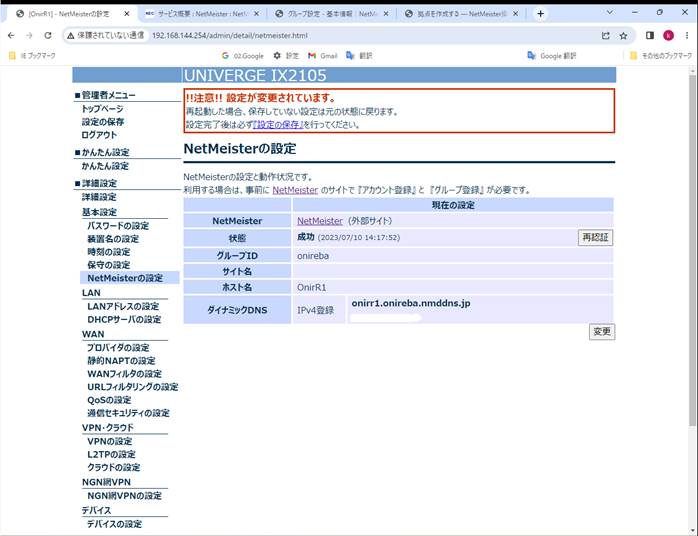
『設定の保存』をクリック。
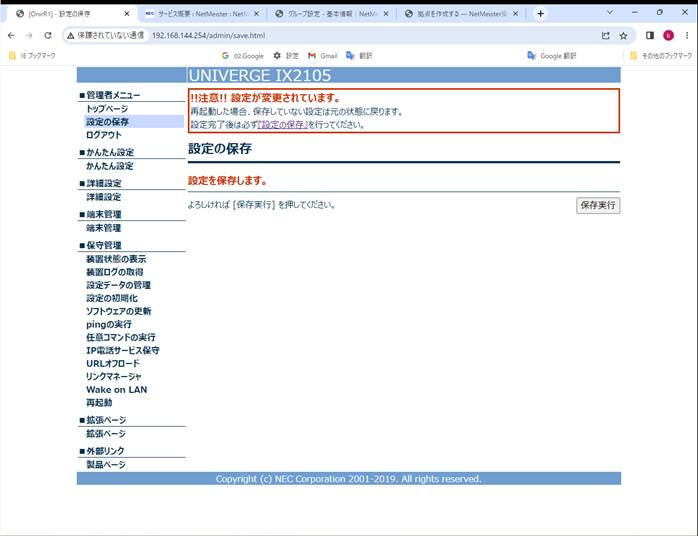
[保存実行]をクリック。
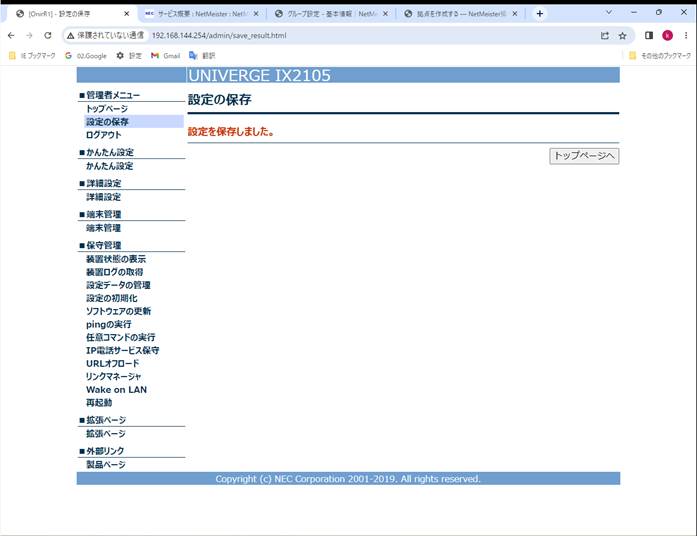
[トップページへ]をクリック。
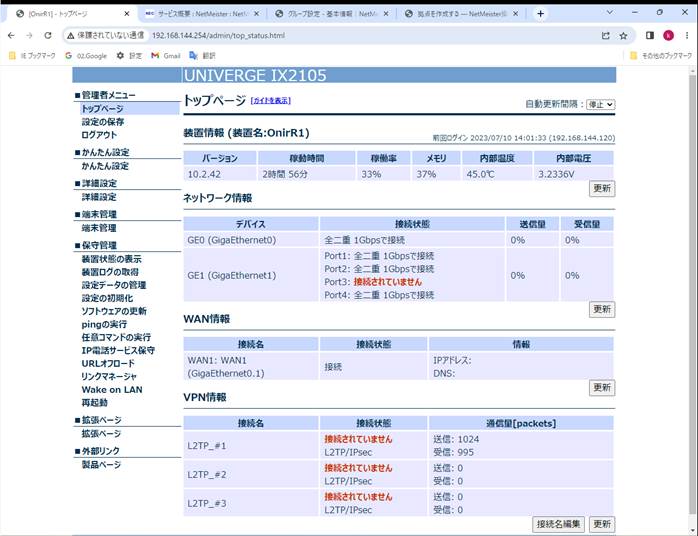
一先ず装置のサイトはこのままにして、先ほど設定していたNetMeisterのサイトを表示する。
何故か?ログイン画面が表示されたのでログインする。
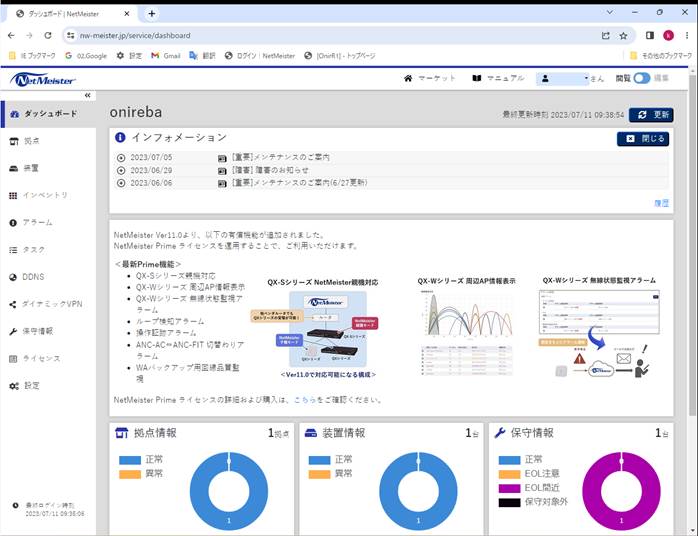
ダッシュボードが表示される。
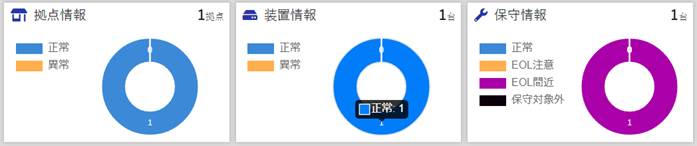
拠点情報と装置情報と保守情報の台数がそれぞれ1台に変わった。
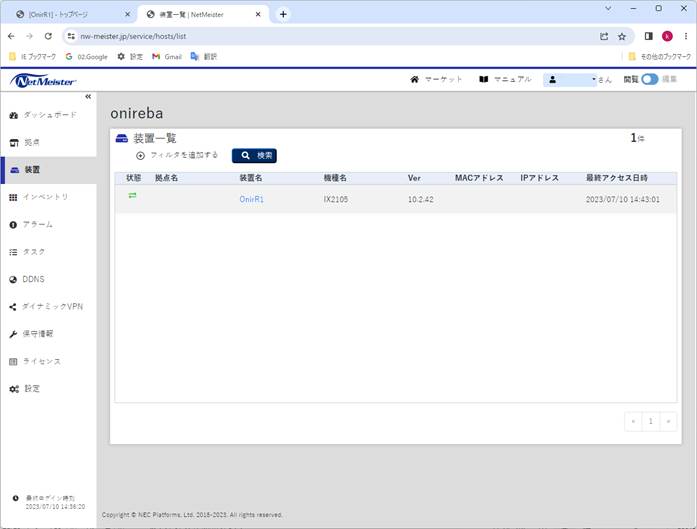
左メニューの[装置]をクリック、装置一覧に表示された装置名をクリック。
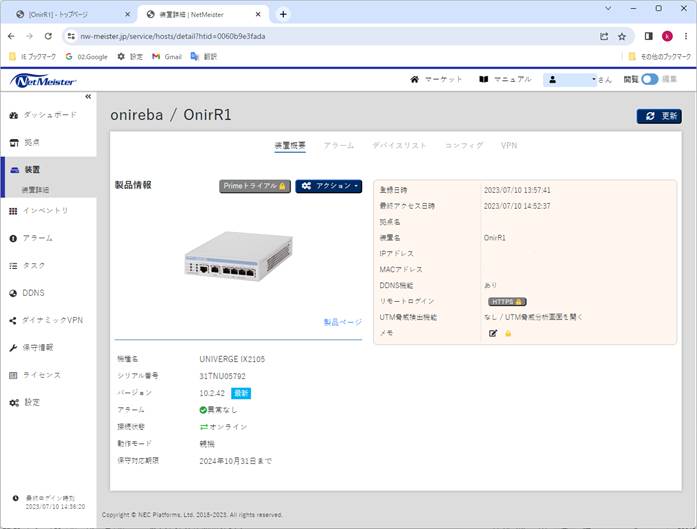
装置の情報が取得されていた。
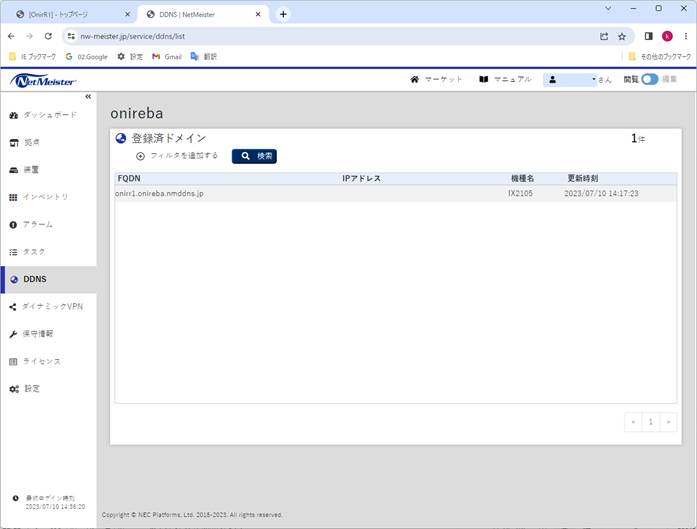
左メニューの[DDNS]をクリック。登録済みドメインに表示された。
右上ユーザー名をクリック、[ログアウト]をクリック。
■登録したDDNSにiPhoneから接続
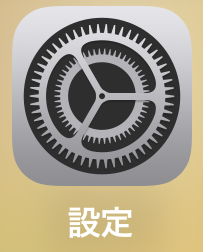
設定をタップ。
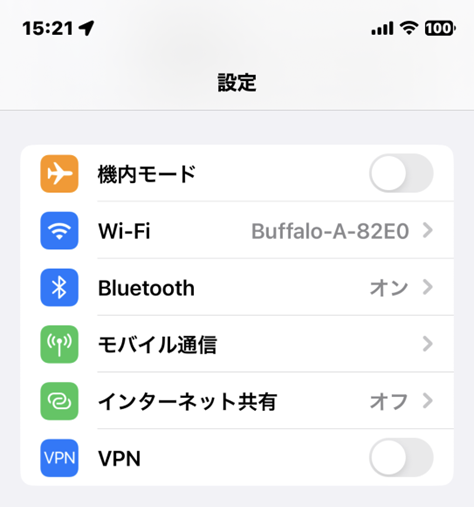
Wi-Fiをタップ。
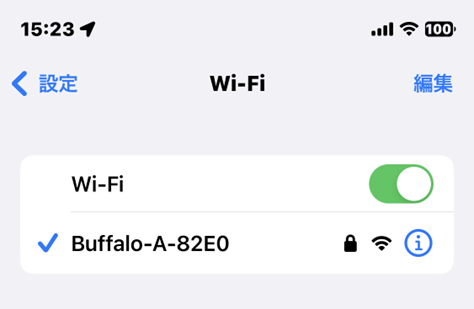
Wi-FiのスライドボタンをOFF。
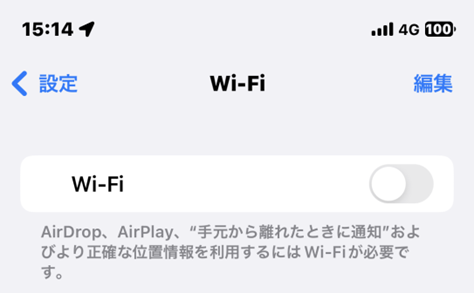
設定をタップ。
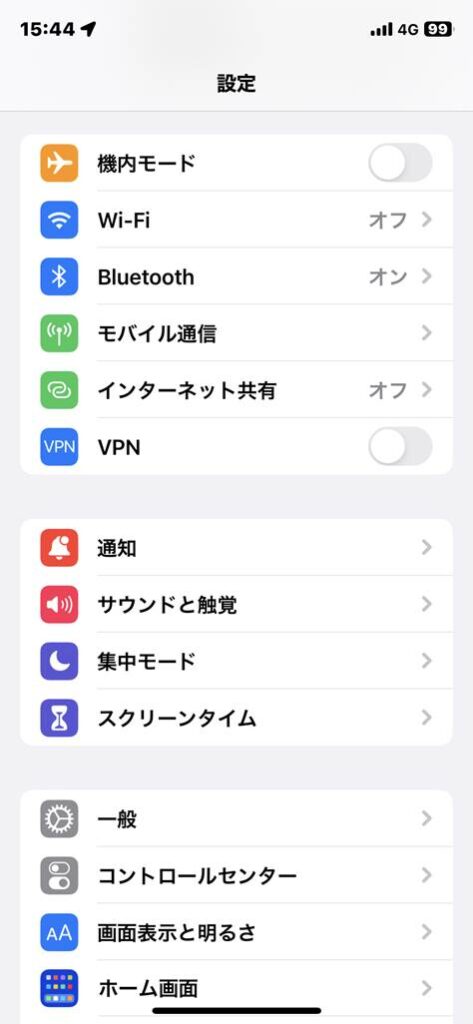
一般をタップ。
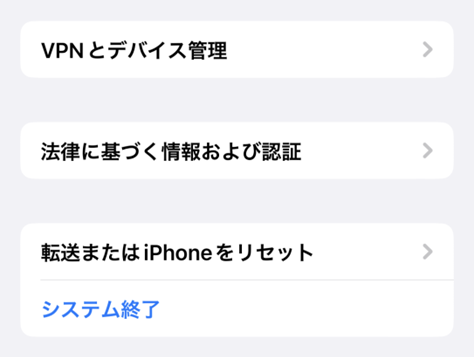
VPNとデバイス管理をタップ。
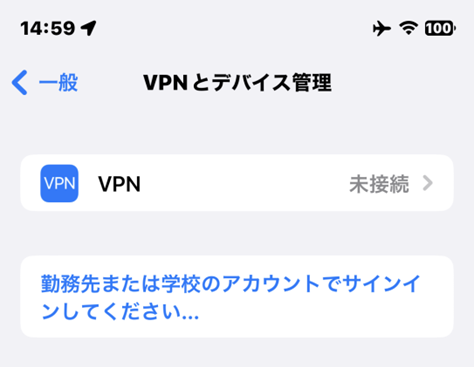
『VPN』をタップ。
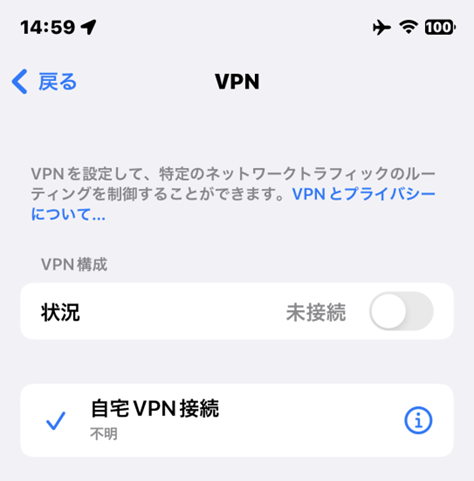
以前作成した『自宅VPN接続』のiをタップ。
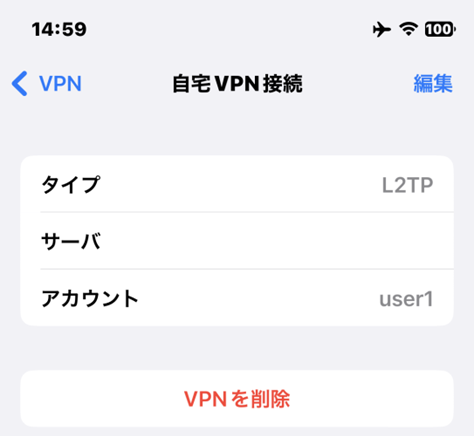
編集をタップ。
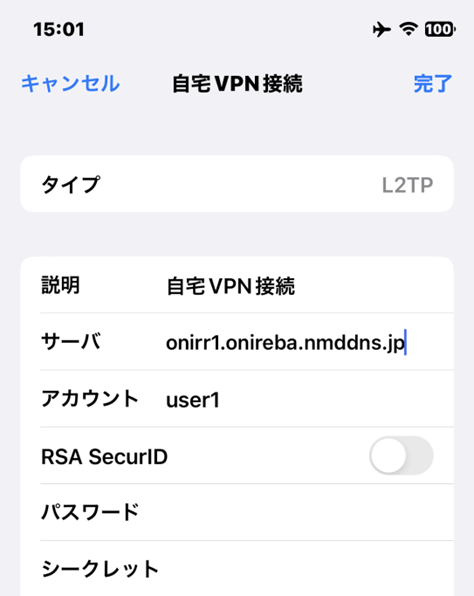
サーバー欄の以前入力したIPアドレスを削除して、装置のダイナミックDNSを入力し完了をタップ。
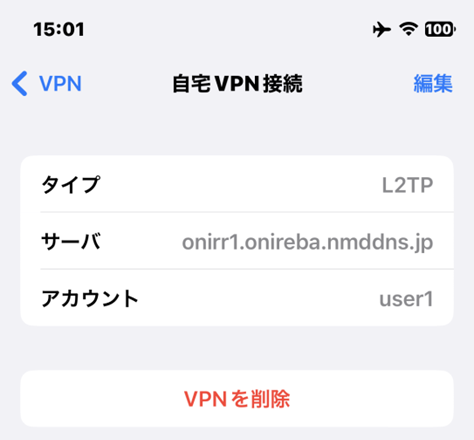
VPNをタップ。
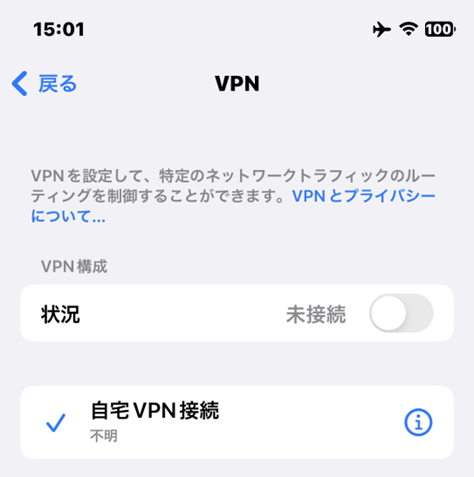
状況のスライドボタンをON。
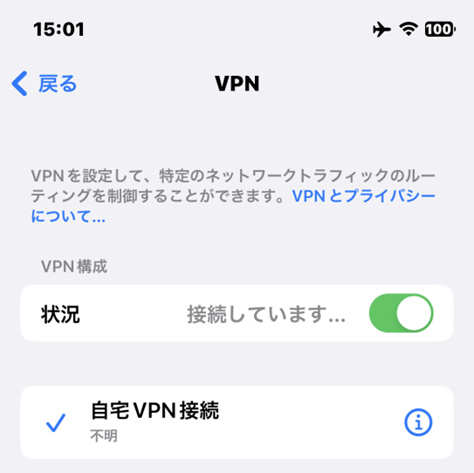
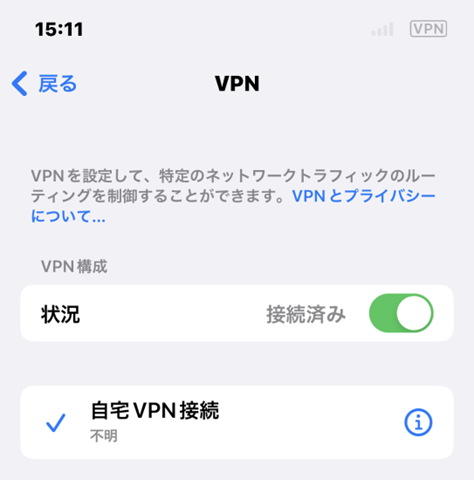
接続出来たら、戻るをタップ。
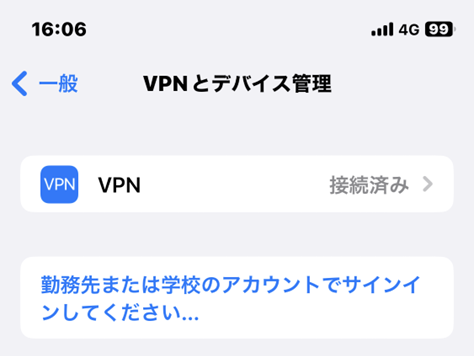
一般をタップ。
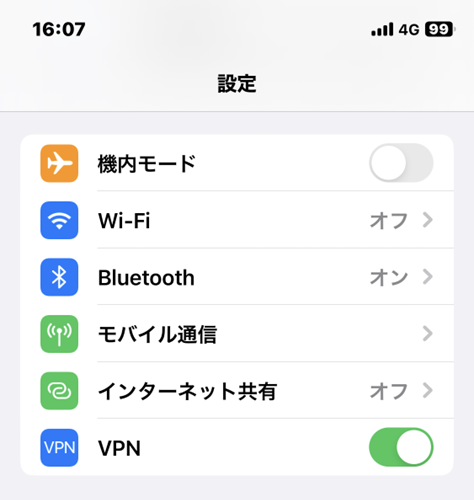
スワイプして設定を終了。
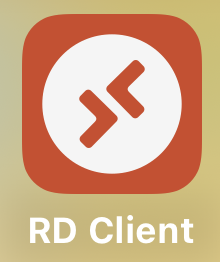
マイクロソフトのAppリモートディスクトップクライアントをタップし起動。
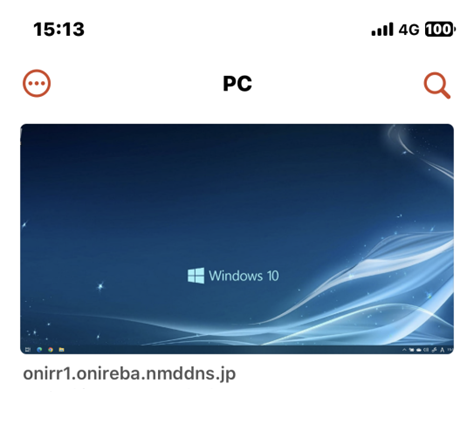
サーバー名をIPアドレスからダイナミックDNSに変更しデスクトップ画面をタップ。
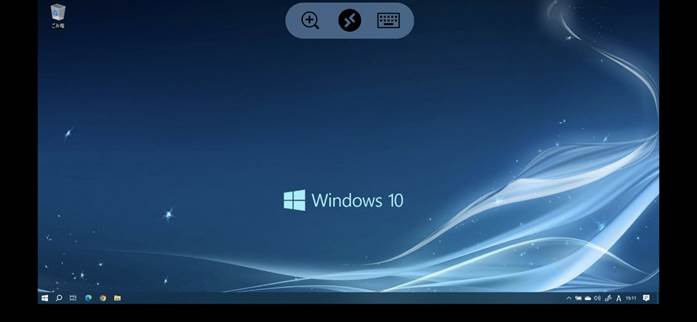
接続できた!
マウスもキーボードも可!
次回はPCのVPN接続。
